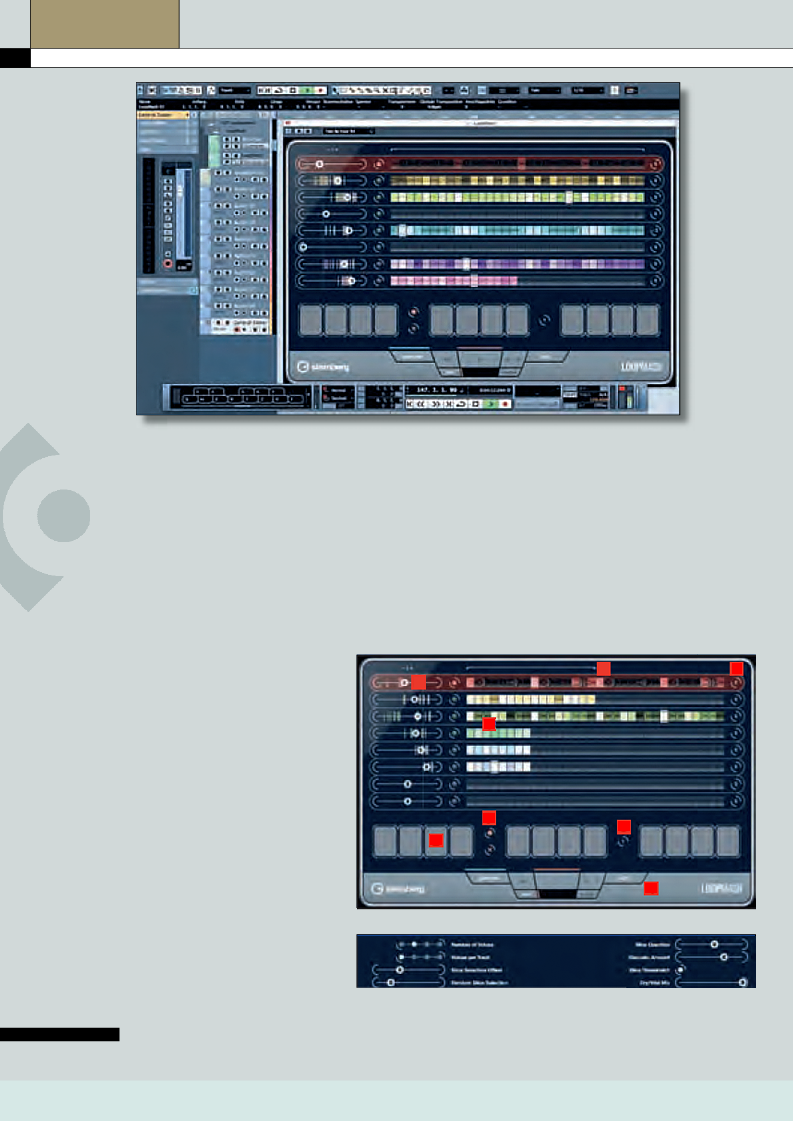
PRAXIS
CUBASE ZONE
Der Loopmash aus Cubase 5 ist
ein außergewöhnliches Werkzeug
© PPVMEDIEN 2009
Cubase Zone
>Cubase 5 als Kreativwerkzeug: der neue Loopmash
• Je nach Einstellung des Steuer-
reglers eines Loops werden mehr
oder weniger Slices auf Basis der
Ähnlichkeit in Bezug zum Master-
loop abgespielt.
• Es können Abspielpresets erzeugt
werden, so dass sich
Loopmash auch „live“
spielen lässt, bei Be-
darf über MIDI-Noten.
• Weitere Abspielpara-
meter beeinflussen die
Ins klicken. Starten Sie dann die
Wiedergabe von Cubase. Sie hören
einen zweitaktigen Loop, die je-
weilige Abspielposition der ein-
zelnen Slices wird grafisch darge-
stellt (1).
6
5
cken des entsprechenden Symbols
im Inspector.
Starten Sie am besten mit dem
Werkpreset „A Good Start ... (Tu-
torial)“, in dem Sie auf das Lade-
fenster in der Kopfziele des Plug-
3
Anzahl der abgespie-
lten Slices, ihre Länge
oder auch die Quanti-
sierung.
Man sollte Loopma-
sh also eher als krea-
tives Remixwerkzeug
für Audio-Loops be-
zeichnen.
Die ersten Schritte
mit Loopmash
Nachfolgend
finden
Sie eine Schritt-für-
Schritt-Anleitung, um
mit Loopmash erste
Ergebnisse zu erzielen.
Laden Sie zunächst
Loopmash in eine Ins-
trumentenspur
und
öffnen die Bedieno-
berfläche durch Ankli-
ach
Ankündigung
und
Auslieferung der neuen
Cubase-5-Version wollen
wir Ihnen im Rahmen un-
serer nächsten Cubase-Zones die
neuen Features detailliert vorstellen
und praktische Anwendungstipps
und -tricks verraten. Wir starten mit
dem virtuellen Instrument Loopma-
sh, welches auf den ersten Blick
fast wie ein Sample-Player wirkt,
aber unter der Haube einiges mehr
zu bieten hat.
Was ist eigentlich Loopmash?
Loopmash ist ein neuartiges VST-
Instrument, welches – einfach
ausgedrückt – Audioloops laden,
analysieren und abspielen kann.
Hier endet aber auch schon die
Gemeinsamkeit mit einem Stan-
dard-Sample-Player.
Loopmash
kann noch viel mehr und bietet ein
vollkommen neues Arbeitskonzept,
welches nachfolgend stichpunktar-
tig beschrieben werden soll:
• Laden von bis zu acht Audioloops
• Analyse und Slicing der geladenen
Loops auf Basis von Tempo, Rhyth-
mik und auch tonalen Aspekten
• Ein frei definierbarer Master-Loop
gibt die Rhythmik vor, die den an-
deren Loops dann „aufgezwun-
gen“ wird.
102
KEYS 04/2009
1
7
8
2
4
Die LoopMash-Bedienoberfläche. Die einzelnen Parameter finden Sie im Text erklärt
Der Edit-Bereich bietet zusätzliche interessante Eingriffsmöglichkeiten in den Klangverlauf
N

© PPVMEDIEN 2009
Klicken Sie dann auf den dritten
der 12 Performance-Buttons (2) im
unteren Bereich von Loopmash. Ein
zweiter Loop erscheint und wird
beim Abspielen mit dem ersten
gemixt. Dabei werden bestimmte,
ähnliche Bestandteile (dargestellt
als weiße Slices) selektiv ersetzt.
Mit dem Regler (3) links können Sie
die jeweiligen Loopsegmente favo-
risieren. Probieren Sie das einfach
einmal aus!
Klicken Sie nun den fünften Per-
aus, indem Sie den Button direkt
links vom Loop anklicken. Beach-
ten Sie, dass immer nur ein Master-
Track aktiv sein kann.
• Nutzen Sie unbedingt die „Slice
Selection Offset“ und „Random
Slice Selection“-Schieberegler im
Edit-Bereich um ständig wechseln-
de Loopcluster zu erzeugen. Auf
• Möchten Sie Zugriff auf die ein-
zelnen Loops im Mixer haben, so
laden Sie Loopmash in Ihr VST-
Instrumentenrack, aktivieren dort
alle Einzelausgänge und bearbeiten
dann jeden der 8 Loops individuell
mit Effekten und Equalizer.
• Nehmen Sie eine Loopmash-Ses-
sion auf, indem Sie einfach die Auto-
mation aktivieren. Alle Reglerbewe-
gungen und Parameteränderungen
von Loopmash werden so als Au-
tomation geschrieben und können
anschließend bei Bedarf geändert
werden.
• Wählen Sie einfach einmal einen
anderen Loop als Master-Track
www.keys.de
103
einen Performance-Button. Ändern
Sie Abspielparameter und/oder Loo-
peinstellungen und speichern diese
als neue Performance ab. Mit dem
Intervall-Button (8) legen Sie fest,
nach welcher musikalischen Zeit-
spanne eine neue Performance auf-
gerufen wird. Das ist besonders für
den Live-Einsatz sehr interessant.
Tipps & Tricks
• Audioloops sollten sauber ge-
schnitten sein, damit sie optimal
von Loopmash erkannt werden
können.
• Steinberg liefert mit Cubase 5
fast 350 hochwertige Audioloops
für Loopmash, die sich hervor-
ragend als Basismaterial eignen.
Sie finden diese Loops in der
MediaBay.
• Wenn Sie einzelne Slices eines
Loops in Loopmash hören möch-
ten, klicken Sie diese einfach mit
der Maus an.
• Entfernen Sie einen Loop aus
Loopmash, indem Sie mit der rech-
ten Maustaste auf diesen klicken
und die Funktion „Remove from
Track“ auslösen.
Laden Sie Loopmash in Ihr VST-Instrumentenrack, um
die acht Einzelausgänge aktivieren und nutzen zu können
PRAXIS
VON HOLGER STEINBRINK
diese Weise können Sie einen ganzen
Song „komponieren“.
• Mit dem Dry/Wet-Mix im Edit-Be-
reich können Sie jederzeit zwischen
„nacktem“ Master-Loop (Dry-Stel-
lung) und Ihrem „Remix“ (Wet)
überblenden.
• Loopmash läuft grundsätzlich
synchron zum Songtempo. Deakti-
vieren Sie den Sync-Taster im un-
teren Bereich, um mit den Bedien-
kontrollen unabhängig von Cubase
arbeiten zu können. Sie können
dann zum Beispiel einzelne Slices
des Master-Tracks nacheinander
„durchhören“.
• Die Performance-Buttons lassen
sich auch durch MIDI-Noten auslö-
sen, wobei diese automatisch den
12 Tönen einer Oktave (jeweils be-
ginnend bei C) zugewiesen sind.
• Ganz abgefahrene Performances
erzielen Sie, wenn Sie zum Trig-
gern der Performance-Pads zum
Beispiel den Arpache SX Arpeggia-
tor oder den Beat Designer Step-
Sequenzer als MIDI-Insert-Effekt
in Ihre Loopmash-Instrumeneten-
formance-Button, um ein Preset
mit einem weiteren Loop aufzuru-
fen. Auch hier sollten Sie mit den
Schiebereglern spielen.
Öffnen Sie jetzt den Edit-Be-
reich von Loopmash durch Klick
auf den entsprechenden Button (4).
Mit „Number of Voices“ können Sie
die Anzahl der Slices, die ausge-
tauscht werden, erhöhen. „Voices
per Track“ erhöht die Anzahl der
gespielten Stimmen und funktio-
niert nur, wenn „Number of Voices
auf einem höheren Wert steht. Pro-
bieren Sie auch „Staccato Amount“
aus, um alle Slices gleichmäßig zu
verkürzen.
„Slice Timestretch“ verlängert
kürzere Slices automatisch durch
Timestretching und lässt diese
etwas glatter und angepasster
klingen.
Jetzt sollten Sie begriffen ha-
ben, wozu Loopmash fähig ist. Wir
starten nun ein neues, etwas kom-
plexeres Praxis-Beispiel.
Loopmash in der Praxis
Laden Sie erneut eine frische
Loopmash-Instanz in eine Instru-
mentenspur und öffnen die Bedi-
enoberfläche.
Ziehen Sie eigene Loops vom
Schreibtisch Ihres Rechners oder
aus der MediaBay auf die ge-
wünschten Spuren von Loopmash.
Spur Nummer 1 ist grundsätzlich
als Master-Track voreingestellt.
Ändern Sie die Tonlage eines
musikalischen Loops in Halbton-
schritten, indem Sie durch Klicken
auf die „0“ im rechten Auswahlme-
nü (5) eine gewünschte Transponie-
rung anwählen.
Loopen Sie nach Bedarf ge-
wünschte Abschnitte mit Slices,
indem Sie im oberen Bereich von
Loopmash mit der Maus die Loop-
Range (6) definieren.
Speichern Sie einen gewünsch-
ten Spielzustand auf einem Perfor-
mance-Button
ab,
indem
Sie
zunächst den orangefarbenen Spei-
cherknopf (7) anklicken und danach
K
spur laden.